การทำงานคอมพิวเตอร์ประจำวันของคุณโดยอัตโนมัติสามารถให้ได้ความสะดวกสบายมากมายโดยการแบกภาระจากไหล่ของคุณ คุณไม่จำเป็นต้องอยู่ที่พีซีของคุณตลอดเวลาเพื่อทำงานบางอย่างของคอมพิวเตอร์เช่นปิดเครื่องหลังจากผ่านไปตามระยะเวลาที่กำหนดหรือทริกเกอร์รีสตาร์ทอัตโนมัติเมื่อการทดสอบการโอเวอร์คล็อกมีเสถียรภาพ เครื่องมือส่วนใหญ่ที่มาพร้อมกับการตั้งเวลาดังกล่าวส่วนใหญ่จะเสนอตัวเลือกการปิดหรือรีสตาร์ทที่เกี่ยวข้อง บานประตูหน้าต่าง เป็นแอพเล็ก ๆ สำหรับ Windows ที่เหนือกว่านั้นโดยอนุญาตให้คุณระบุเหตุการณ์คอมพิวเตอร์บางอย่างจากนั้นให้เรียกใช้การกระทำที่กำหนดเองตามเงื่อนไขเหล่านั้น ตัวอย่างเช่นคุณสามารถเลือกที่จะปิดจอภาพเมื่อหน้าต่างใดหน้าต่างหนึ่งถูกปิดหรือการใช้งาน CPU ลดลงถึงขีด จำกัด ที่แน่นอนหรือคุณอาจเพียงแค่ตั้งปลุกปลุก - ความเป็นไปได้มีมากมาย
อินเทอร์เฟซหลักของ Shutter ค่อนข้างง่ายและง่ายต่อการเข้าใจด้วยเมนูแบบเลื่อนลงเพื่อเลือกเหตุการณ์และการกระทำ เพียงแค่เลือกกิจกรรมระบุการกระทำที่ต้องการเพื่อดำเนินการเมื่อเหตุการณ์นั้นเกิดขึ้นและกดเริ่ม คุณยังสามารถดำเนินการได้ทันทีโดยคลิกที่ตอนนี้

มีกิจกรรมต่าง ๆ ให้คุณเลือกเช่นการนับถอยหลัง (จับเวลา), ตรงเวลา, Winamp Stops, การใช้งาน CPU ต่ำ, ผู้ใช้ไม่ได้ใช้งาน, แบตเตอรี่ต่ำ (มีประโยชน์มากสำหรับผู้ใช้โน้ตบุ๊ก), ปิดหน้าต่าง, หยุดกระบวนการ (เช่น Firefox ขัดข้องหน้าต่าง), Ping Stops และขีด จำกัด ขนาดไฟล์ หลังจากเลือกกิจกรรมคุณจะสามารถระบุตัวเลือกที่ต้องการได้ ตัวอย่างเช่นหากคุณเลือกเหตุการณ์แบตเตอรี่ต่ำคุณจะสามารถระบุเปอร์เซ็นต์แบตเตอรี่ต่ำซึ่งคุณต้องการให้ชัตเตอร์ทำการกระตุ้นการกระทำ
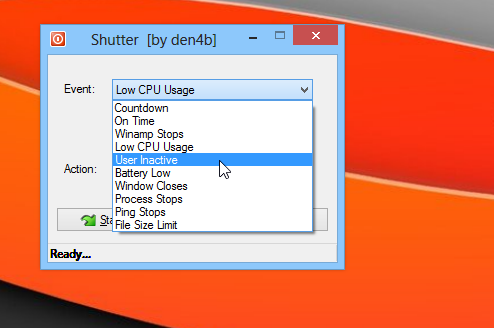
ขั้นตอนต่อไปคือเลือกการกระทำที่เกี่ยวข้องและมีตัวเลือกที่น่านับถือมากมายให้เลือกรวมถึงการปิดเครื่องรีบูตออกจากระบบล็อคเวิร์กสเตชันสลีปไฮเบอร์เนตวางสายมอนิเตอร์ปิดใช้งานปิดเสียง / เปิดเสียงระดับเสียงหลักและการเตือนภัย หลังจากเลือกการกระทำที่คุณต้องการแล้ว เพียงกดปุ่มเริ่มและปล่อยให้ส่วนที่เหลือไปยังชัตเตอร์
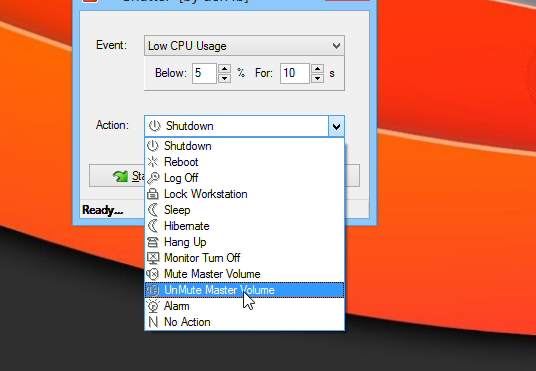
คุณสามารถกำหนดการตั้งค่าเฉพาะแอปพลิเคชันต่าง ๆ ได้จากหน้าต่างตัวเลือกภายใต้แท็บทั่วไป, แอ็คชัน, แอ็คชันเสริมและเว็บอินเตอร์เฟส
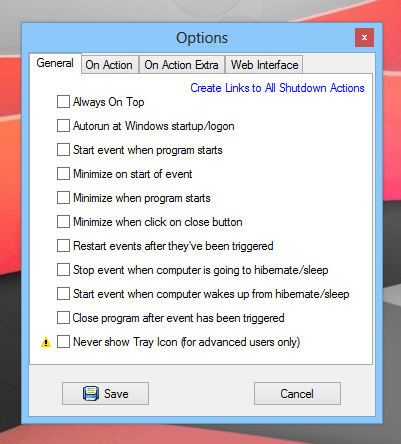
ในการดำเนินการและในการดำเนินการเสริมจะค่อนข้างที่น่าสนใจ; นอกเหนือจากการกำหนดการกระทำหลักแล้วคุณยังสามารถระบุการดำเนินการย่อยเพิ่มเติมที่จะดำเนินการกับพวกเขาได้ ภายใต้ On Action คุณสามารถระบุการแจ้งเตือนที่กำหนดเองเพื่อแสดงเมื่อทำการดำเนินการ นอกจากนี้คุณสามารถวางสายเชื่อมต่อโมเด็มที่ใช้งานอยู่หรือบังคับให้แอปพลิเคชันปิดเพื่อไม่ให้กระบวนการปิดหรือรีสตาร์ทหยุดชะงัก
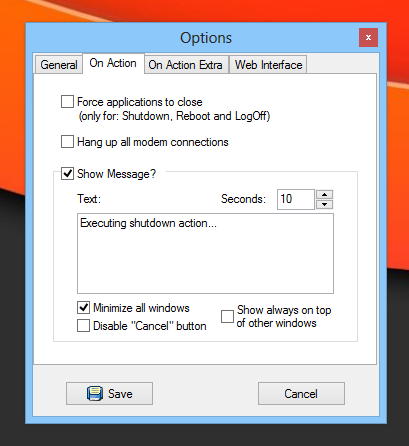
แท็บ On Action Extra ให้คุณเสมอวิธีเพิ่มเติมในการปรับการตอบสนองการกระทำของคุณรวมถึงวิธีการเปิดโปรแกรมใด ๆ นอกเหนือจากการกระทำหลักเล่นเสียงที่กำหนดเองหรือปิดหน้าต่างที่เปิดใด ๆ ที่ตรงกับคำหลักเฉพาะในชื่อของพวกเขา
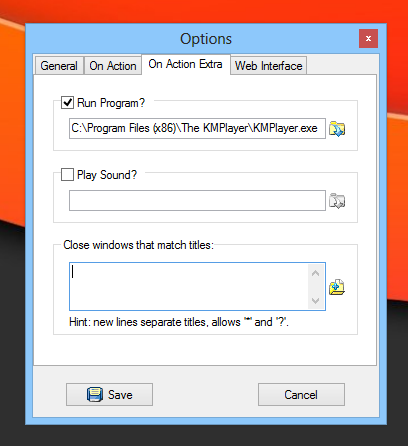
แท็บ Web Interface มีประโยชน์ถ้าคุณต้องการเรียกใช้การดำเนินการบนคอมพิวเตอร์นี้จากเครื่องอื่นจากระยะไกลหากอยู่ในเครือข่ายท้องถิ่นเดียวกัน เพียงเปิดใช้งานคุณสมบัติเลือกที่อยู่ IP และพอร์ตระบุชื่อผู้ใช้และรหัสผ่านแล้วคลิกบันทึก นอกจากนี้คุณยังสามารถเลือกที่จะอนุญาตหรือปฏิเสธการดำเนินการบรรทัดคำสั่งจากคอมพิวเตอร์ระยะไกล
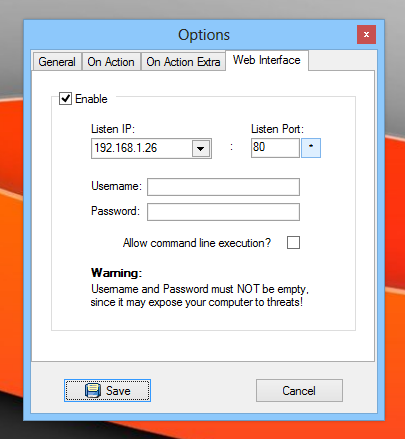
เมื่อเสร็จแล้วคุณสามารถป้อนที่อยู่ IP ในเว็บเบราว์เซอร์เพื่อเปิดใช้เว็บอินเตอร์เฟสของ Shutter ซึ่งให้คุณสามารถเข้าถึงการกระทำทั้งหมดที่มีอยู่ในโปรแกรมหลักเพื่อดำเนินการบนคอมพิวเตอร์จากระยะไกล
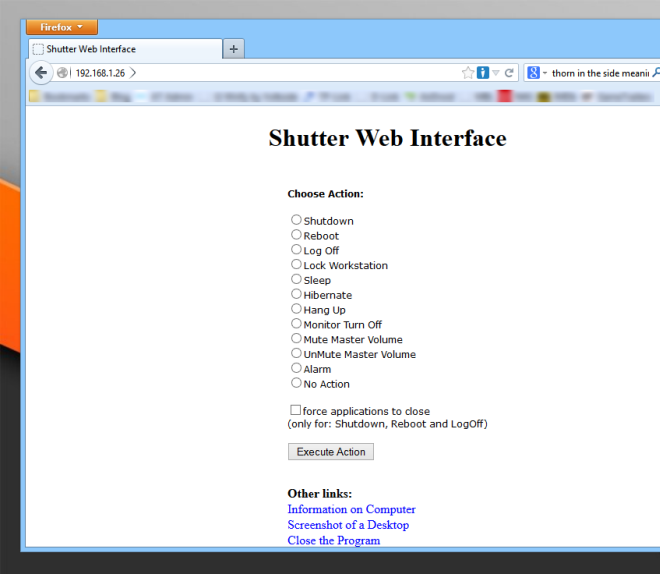
โดยรวมแล้ว Shutter นั้นมีประโยชน์มากและกะทัดรัดเครื่องมือที่ใช้งานได้ดีกับสิ่งที่ออกแบบมาและไม่ต้องใช้ทรัพยากรระบบของคุณมากมายในขณะที่อยู่ในนั้น Shutter ใช้งานได้กับ Windows ทุกรุ่น ทำการทดสอบบน Windows 8 Pro ซึ่งเป็น 64 บิต
ดาวน์โหลด Shutter













ความคิดเห็น